怎么使用ps钢笔工具抠图? 钢磺拎噱租笔工具是很重要又很方便的一个工具,常用快捷键:钢笔工具(快捷键P),快来一起学习一下吧!
工具/原料
Photoshop软件
一、钢笔工具入门练习
1、首选,我们先来陇擦梆疼练习一下,绘制简单的水平或者垂直的线选择钢笔工具在画板上绘制起点,按住Shift键绘制下一个瞄点即可画出直线
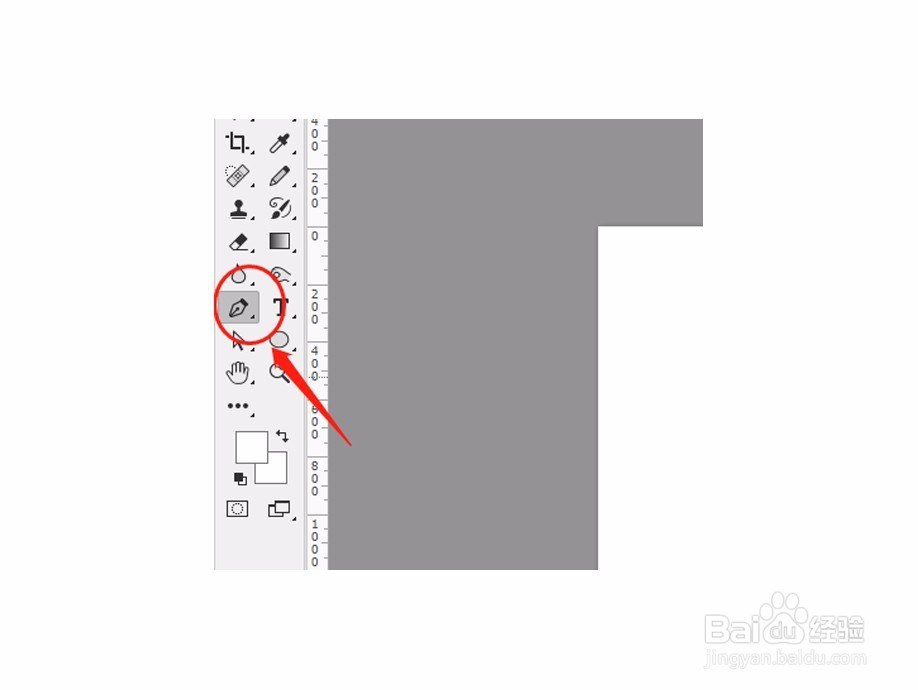

2、按住Ctrl键可选择锚点后移动位置刚才我们所绘制的,瞄点之间的线段都是直线,所以又称为直线型瞄点。
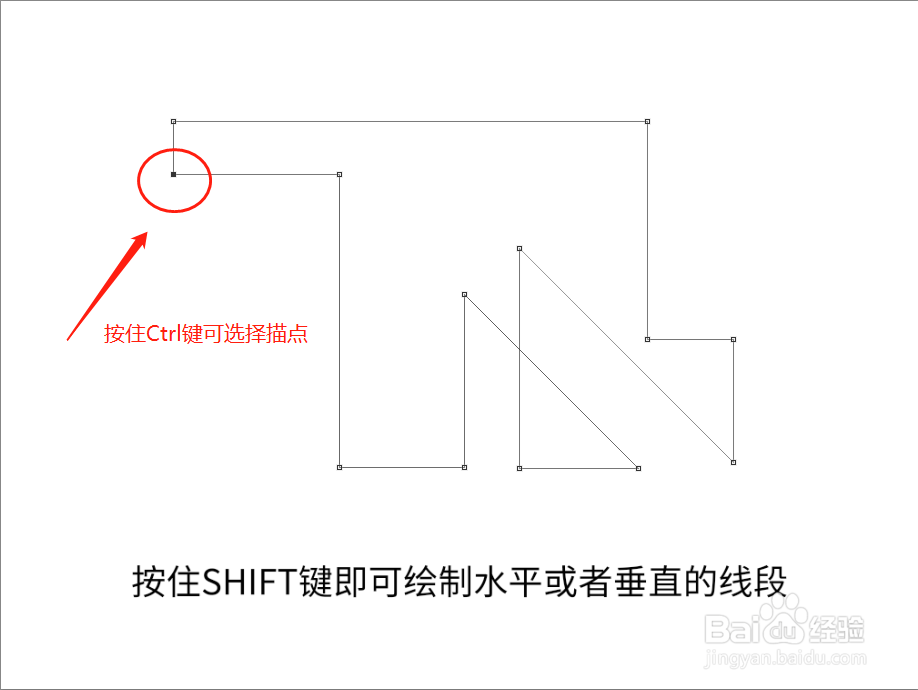
3、现在我们来练习一下曲线形瞄点在起点按下鼠标之后不要松手,向上拖动出一条方向线后放手然后在第二个瞄点拖动出一条向下的方向线或者直接按住Shift键后绘制第二个瞄点时移动鼠标即可变化方向
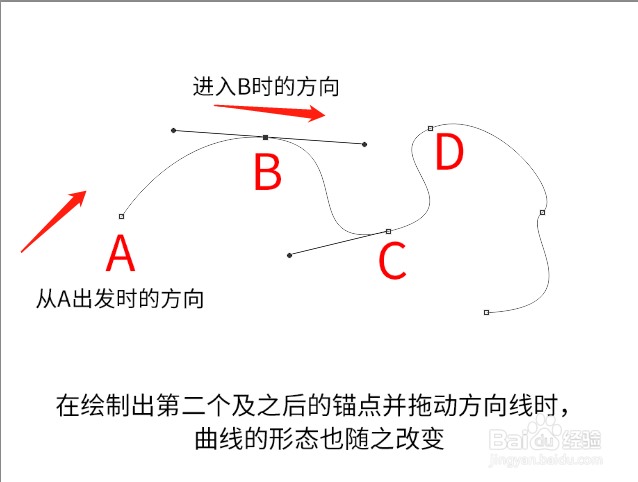
二、实例操作
1、打开需要抠选的图片,点击钢笔工具(快捷键P)
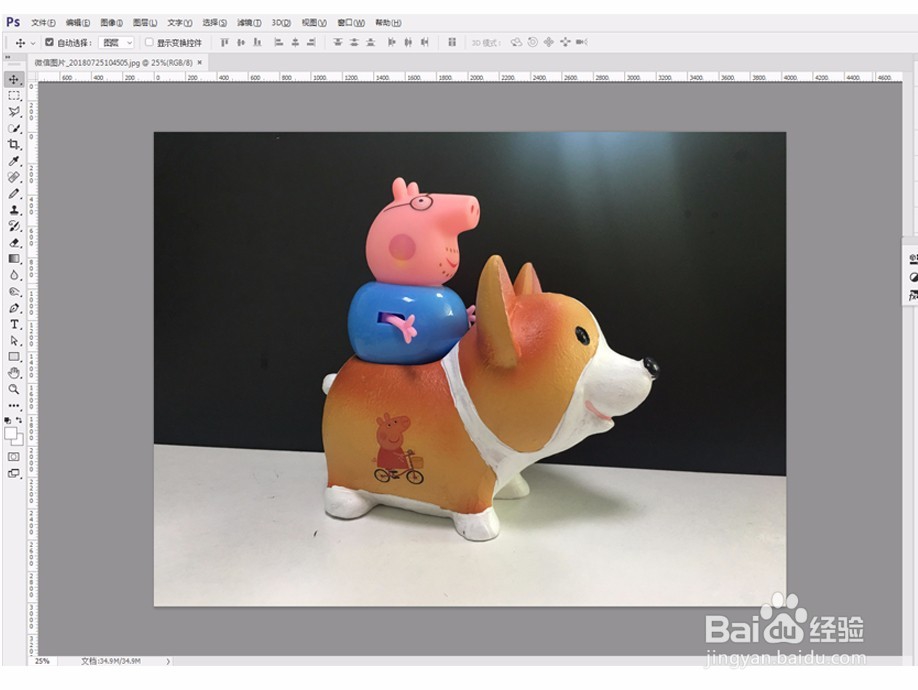
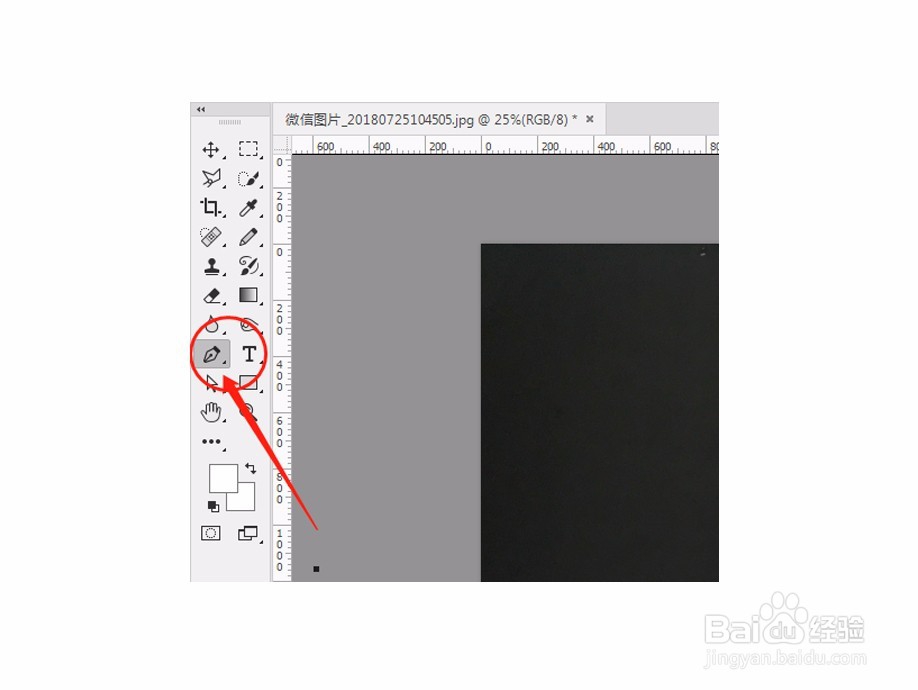
2、如图绘制起点后按住Shift键绘制下一个点
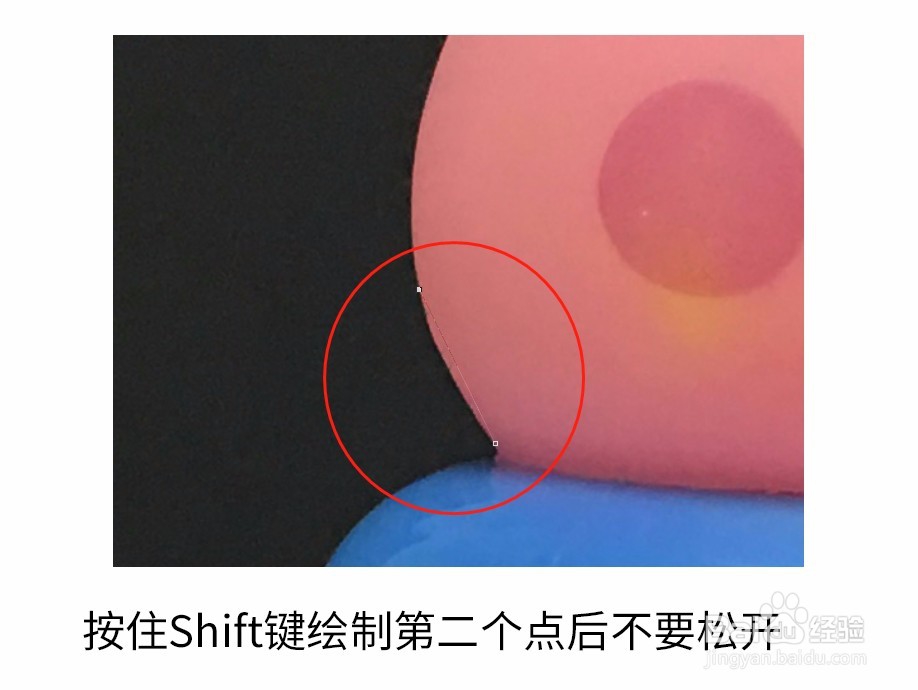
3、按住Shift键绘制下一个点同时根据物体形态移动鼠标来改变点的方向

4、将瞄点变为单方向瞄点按住Alt键点击第二个点后,第二个点就变成单方向
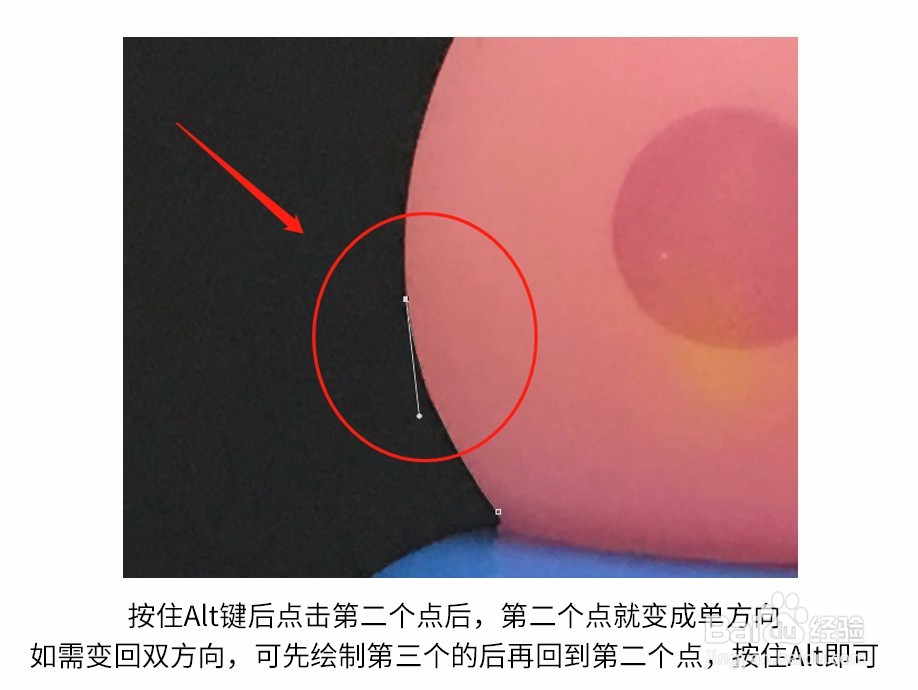
5、根据以上方法绘制完所有瞄点

6、绘制完后,确保在选择钢笔工具的前提下,点击鼠标右键,选择“建立选区”
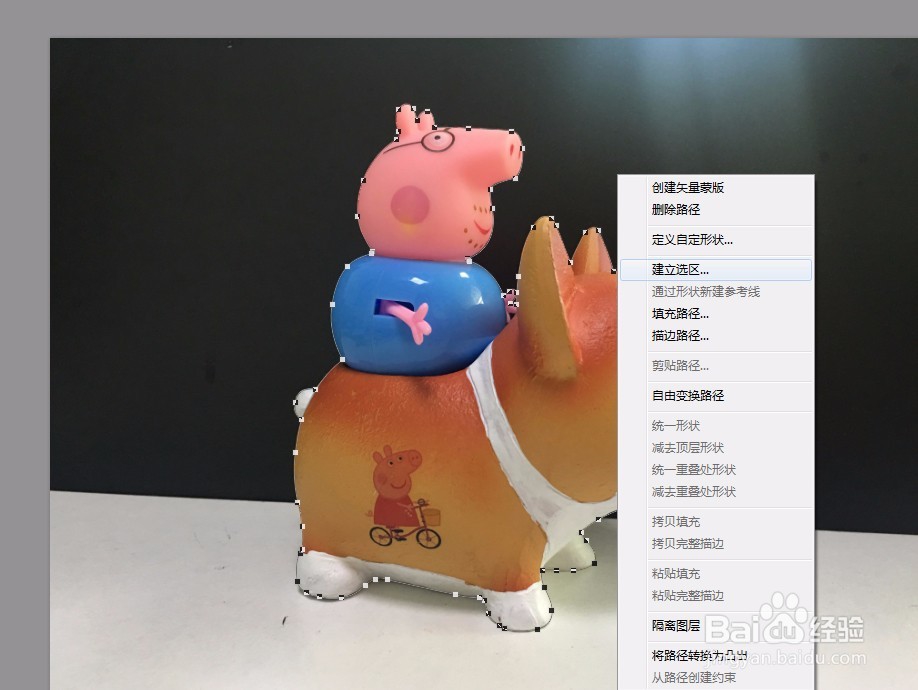
7、然后点击“选择”工具,在选取范围右键进行“拷贝”或者“剪切”图层即可
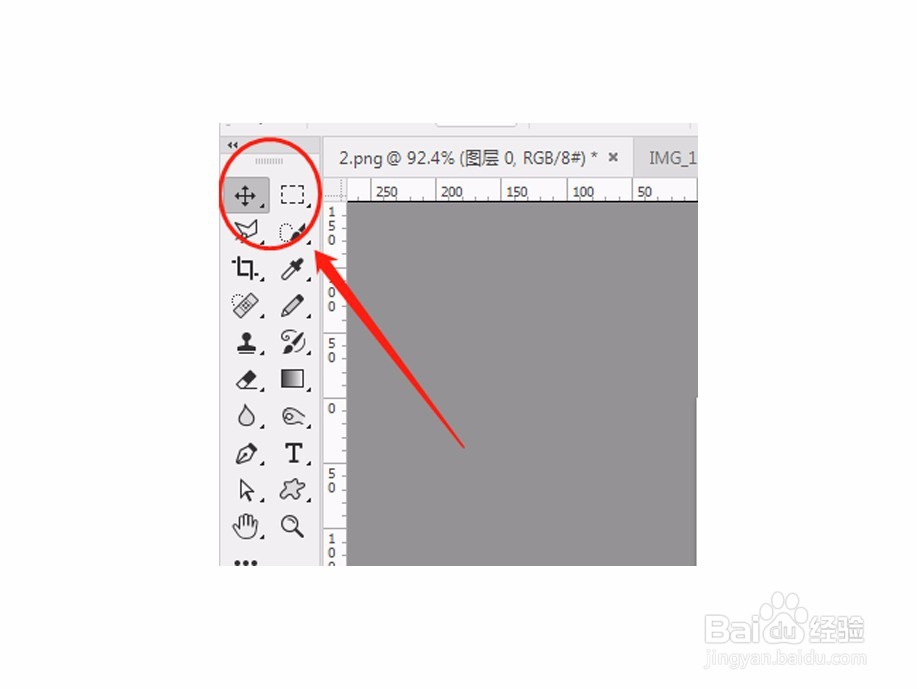
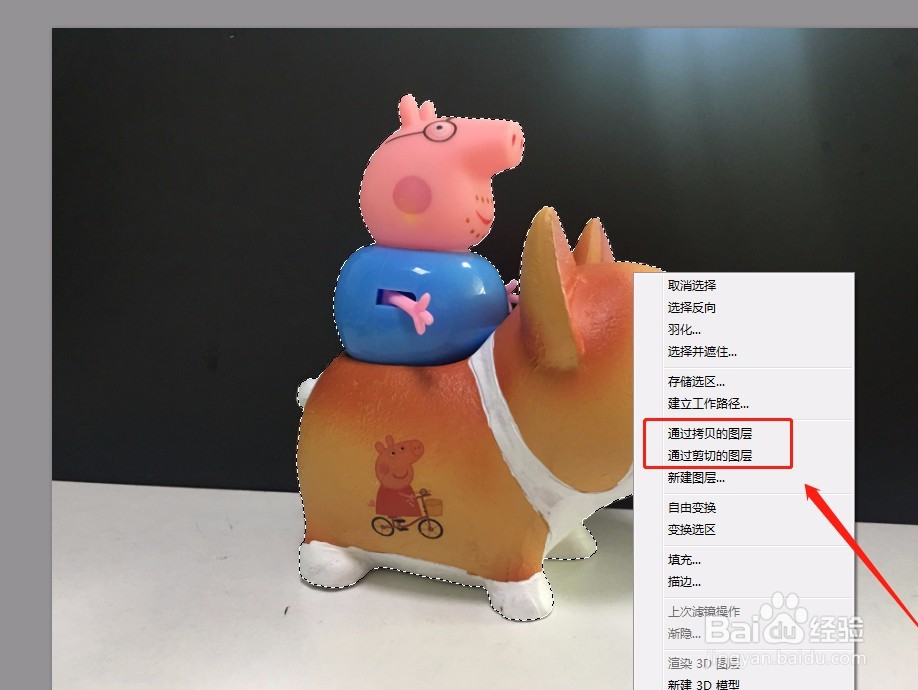
8、完成啦!钢笔工具其实很简单,只要多练习,就能把图抠好可以直接用钢笔工具来绘制图案哦!

